Otkrivanje moći Pinga: Alatke za skeniranje mreže
Čini se da je Ping toliko dugo prisutan da smo počeli da ga uzimamo zdravo za gotovo, zanemarujući njegovu izuzetnu snagu i korisnost. Svi smo koristili ping da proverimo da li mrežna veza računara ispravno funkcioniše. U stvari, to je njegova najčešća upotreba. Pored drugih tradicionalnih alata kao što su traceroute ili tracert, ping može biti veoma koristan alat za osnovno rešavanje problema sa mrežom. Alatke za ping skeniranje, jedne od mnogih dostupnih administratorima mreže, koriste ping za ispitivanje mreža, pronalaženje aktivnih računara i često prikupljanje statistika o njihovom radu. Danas ćemo pregledati neke od najboljih alatki za ping skeniranje.

Započećemo naše istraživanje detaljnijim pogledom na Ping, njegovu prirodu, poreklo i funkcionisanje. Iako je Ping jednostavan alat, u pozadini se odvija mnogo složeniji proces. Zatim ćemo razmotriti ping skeniranja, specifičan način upotrebe Pinga koji je automatizovan različitim softverima. Razgovaraćemo o potrebi za ping skeniranjima i njihovoj korisnosti. S obzirom da je jedna od glavnih upotreba Pinga upravljanje dodelom IP adresa, ukratko ćemo se osvrnuti na upravljanje IP adresama. Pošto obradimo sve osnovne informacije, otkrićemo deset najboljih alatki za ping skeniranje.
O Pingu
Ping je nastao 1983. kao alat za otklanjanje nepravilnosti u mrežnom ponašanju koje je uočio njegov tvorac. Njegovo ime potiče od zvuka koji se čuje u sonaru podmornice. Pingovi se dosta razlikuju u zavisnosti od implementacije, a neki nude više opcija komandne linije, uključujući veličinu svakog zahteva, ukupan broj testova, ograničenje mrežnih skokova ili vremenski interval između zahteva. Neki sistemi imaju prateći Ping6 program koji obavlja istu funkciju, ali koristi IPv6 adrese.
$ ping -c 5 www.example.com PING www.example.com (93.184.216.34): 56 data bytes 64 bytes from 93.184.216.34: icmp_seq=0 ttl=56 time=11.632 ms 64 bytes from 93.184.216.34: icmp_seq=1 ttl=56 time=11.726 ms 64 bytes from 93.184.216.34: icmp_seq=2 ttl=56 time=10.683 ms 64 bytes from 93.184.216.34: icmp_seq=3 ttl=56 time=9.674 ms 64 bytes from 93.184.216.34: icmp_seq=4 ttl=56 time=11.127 ms --- www.example.com ping statistics --- 5 packets transmitted, 5 packets received, 0.0% packet loss round-trip min/avg/max/stddev = 9.674/10.968/11.726/0.748 ms
Opcija „-c 5“ u navedenom primeru govori Pingu da ponovi proces pet puta.
Kako funkcioniše ping?
Ping jednostavno šalje ICMP paket eho zahteva na cilj i čeka da primi ICMP paket eho odgovora. Ovaj proces se ponavlja određen broj puta – podrazumevano 5 na Windows-u, i nastavlja se sve dok se ne zaustavi na većini Unix/Linux implementacija – omogućavajući Pingu da prikupi statistiku. Ping izračunava vreme kašnjenja između zahteva i odgovora i prikazuje ga u rezultatima. Na Unix sistemima, takođe prikazuje vrednost TTL polja odgovora, koja ukazuje na broj „skokova“ između izvora i odredišta.
Pingovi funkcionišu na pretpostavci da se host koji se pinga pridržava RFC 1122 standarda, koji propisuje da svaki host mora da obrađuje ICMP eho zahteve i zauzvrat izdaje eho odgovore. Većina hostova to radi, ali neki onemogućavaju ovu funkciju iz bezbednosnih razloga. Pingovanje hosta koji ne odgovara na ICMP eho zahteve neće dati nikakav povratni odgovor, kao ni pingovanje nepostojeće IP adrese.
Potreba za ping skeniranjem
Ping skeniranje podrazumeva slanje uzastopnih pingova na svaku IP adresu u određenoj podmreži ili opsegu adresa. Ako se pitate zašto bi neko to želeo da uradi, postoji više razloga. Jedan od razloga je otkrivanje aktivnih IP adresa na mreži. Drugi razlog za ping skeniranje je otkrivanje neovlašćenih uređaja povezanih na mrežu. Prema tome, može biti ključan za unapređenje bezbednosti. Još jedna upotreba je provera da li se stvarne IP adrese koje se koriste na mreži podudaraju sa dokumentacijom.
Bez obzira na razlog za sprovođenje ping skeniranja, ono je toliko često da su programeri kreirali alate posebno dizajnirane za tu svrhu ili su ovu funkcionalnost integrisali u druge alate.
O upravljanju IP adresama
Upravljanje IP adresama (IPAM) je ključni deo svakodnevnog posla mrežnog administratora. Toliko je važno da neke veće organizacije imaju administratore koji su zaduženi isključivo za to. Pridržavanjem odgovarajućih praksi upravljanja, možete maksimalno iskoristiti ograničeni resurs koji su IP adrese. Tako ćete izbeći nepredviđene situacije kao što su DHCP serveri koji ostaju bez dostupnih IP adresa ili druge različite vrste problema.
Alatke za ping skeniranje mogu mnogo pomoći u upravljanju IP adresama. Naravno, nijedna alatka za ping skeniranje ne može da zameni kompletan IPAM alat, ali često može sasvim dobro da ga dopuni. Toliko dobro da mnogi IPAM alati uključuju funkciju ping skeniranja.
10 najboljih alatki i softvera za ping skeniranje
Sada je vreme da otkrijemo naših 10 najboljih alata za ping skeniranje. Naša lista uključuje mešavinu alata za Windows i druge platforme. Takođe smo se pobrinuli da obuhvatimo i alate sa komandnom linijom i sa grafičkim korisničkim interfejsom. Neki od alata na našoj listi nude mnogo više od pukog ping skeniranja, dok drugi ne.
1. SolarWinds Ping Sweep (besplatna probna verzija)
Prvi na našoj listi je odličan alat kompanije SolarWinds, koja je poznata po proizvodnji vrhunskog softvera za administraciju mreže. Kompanija je takođe poznata po svojim besplatnim alatima. Ranije smo razmatrali nekoliko njihovih alata kada smo govorili o najboljim besplatnim skenerima portova ili najboljim kalkulatorima podmreža. Iako ovo zapravo nije besplatan alat, smatramo da SolarWinds Ping Sweep alat zaslužuje svoje mesto na našoj listi iz dva razloga. Prvo, to je jedan od najboljih alata za ping skeniranje, a drugo, dostupna je besplatna probna verzija. Ovaj alat je deo paketa SolarWinds Engineer Toolset, koji sadrži više od 60 korisnih programa za upravljanje mrežom zasnovanih na Windows-u, uključujući i Ping Sweep.
Korišćenje ovog alata je veoma jednostavno. Ima GUI gde je potrebno samo da unesete opseg IP adresa koji želite da skenirate. Opseg može biti onoliko veliki koliko vam je potrebno. Čak možete skenirati i nepovezanu listu IP adresa iz tekstualne datoteke. Na primer, možete izdvojiti listu dodeljenih IP adresa sa vašeg DHCP servera i skenirati je da biste videli koje se od njih trenutno koriste.
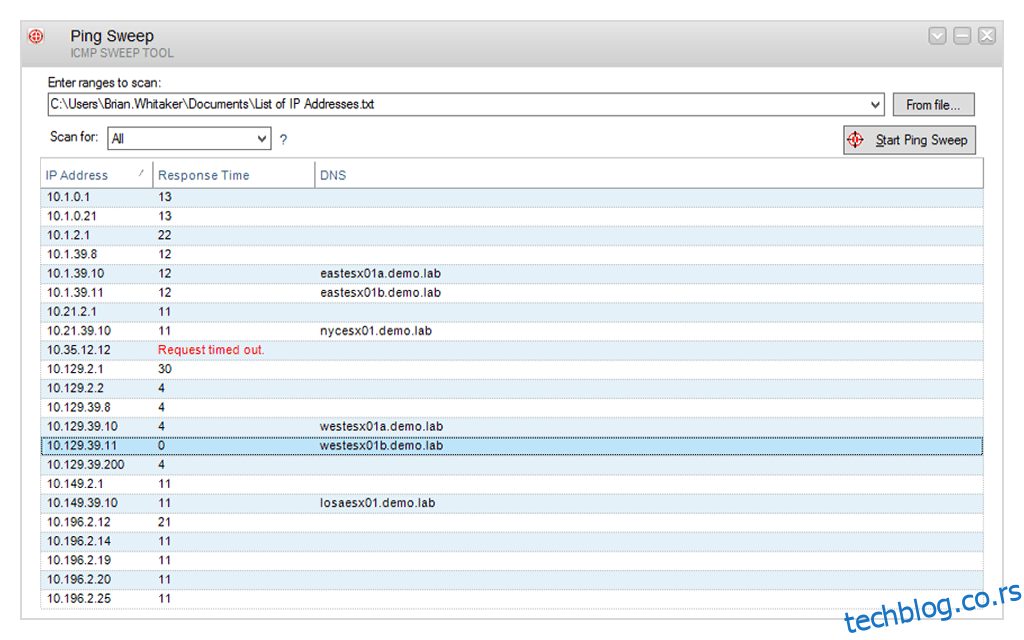
Bez obzira na način na koji specificirate adrese za skeniranje, alat će ih sve pingovati i navesti one koje su odgovorile. Rezultati se mogu izvesti u nekoliko tipova datoteka kao što su CSV, XML, ili čak na web stranicu. Ovo vam omogućava da analizirate rezultate koristeći bilo koji alat koji želite. Rezultati, naravno, ne uključuju samo IP adrese hostova koji su odgovorili. Takođe vam prikazuju njihovo vreme odziva i vrše obrnuto DNS pretraživanje da bi pronašli njihova imena hostova.
Cene za SolarWinds Engineer Toolset – uključujući Ping Sweep – počinju od 1495 USD. Ovo je cena po imenovanom korisniku i biće vam potrebna jedna licenca za svakog imenovanog korisnika. Možda se čini malo skupo, ali svi ostali uključeni alati čine ovo vrednim ulaganjem.
BESPLATNA PROBA: SOLARWINDS PING SWEEP
2. Nmap/Zenmap
Nmap je skoro star koliko i Ping. Ovaj alat postoji već godinama i obično se koristi za mapiranje mreže – otuda i naziv – i za obavljanje nekoliko drugih zadataka. Na primer, Nmap se može koristiti za skeniranje niza IP adresa radi pronalaženja otvorenih IP portova. Ovo je program komandne linije, ali za one koji preferiraju grafički korisnički interfejs, njegovi programeri su objavili Zenmap, GUI front-end za ovaj moćan softver. Oba paketa se mogu instalirati na Windows, Linux, Unix i OS X.
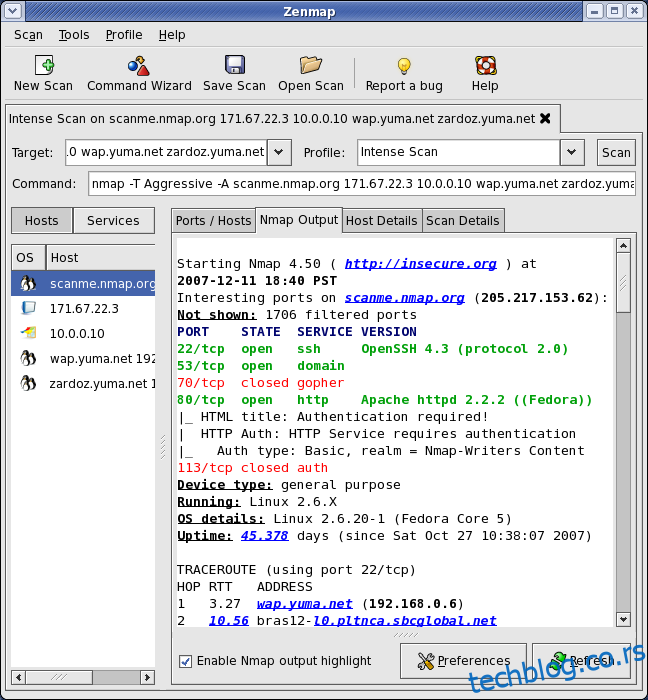
Koristeći Zenmap, sve detaljne parametre pretrage možete sačuvati u profilu koji možete ponovo koristiti po potrebi. Alat dolazi sa nekoliko ugrađenih profila koje možete koristiti kao početnu tačku i modifikovati kako bi odgovarali vašim potrebama. Profil takođe kontroliše način prikaza rezultata skeniranja. Prva kartica interfejsa prikazuje neobrađeni izlaz iz osnovne nmap komande, dok druge kartice prikazuju lakše razumljivu interpretaciju neobrađenih podataka.
3. Fping
Fping je kreiran nekih 10 godina nakon Pinga kao poboljšanje popularnog alata za rešavanje mrežnih problema. Iako je sličan alat, prilično je drugačiji. Kao i Ping, Fping koristi ICMP eho zahteve da utvrdi da li ciljni hostovi odgovaraju, ali se sličnost tu završava. Za razliku od Pinga, koji prihvata samo jednu IP adresu kao parametar, Fping se može pozvati sa više ciljnih IP adresa. Postoji nekoliko načina na koje se ovi ciljevi mogu odrediti. To može biti lista IP adresa razdvojenih razmakom. Može biti i ime tekstualne datoteke koja sadrži listu adresa. Opseg IP adresa se takođe može navesti, ili se podmreža može uneti u CIDR notaciji, kao što je 192.168.0.0/24.
Kako bi poboljšao performanse, Fping ne čeka odgovor pre nego što pošalje sledeći eho zahtev, čime se izbegava gubljenje vremena čekajući na IP adrese koje ne reaguju. Fping takođe ima mnogo opcija komandne linije koje možete koristiti. Takođe možete usmeriti njegov izlaz na drugu komandu radi dalje obrade rezultata. Sve u svemu, ovo je odličan alat, posebno za skriptovanje na Linux računarima.
4. Network Pinger
Network Pinger je besplatan alat za Windows. Njegov interfejs je među najintuitivnijim koje možete pronaći. Ali važnije od korisničkog interfejsa su performanse samog alata. Ovaj alat je optimizovan za najbolje moguće performanse. Na primer, može poslati 1000 pingova za samo 35 ms. Network Pinger ima nekoliko ugrađenih alata. Evo kratkog pregleda nekih od njih. Postoje automatizovana masovna pingovanja, traceroute, skeniranje portova, WMI, DNS i Whois upiti, IP kalkulator i konverter i još mnogo toga.
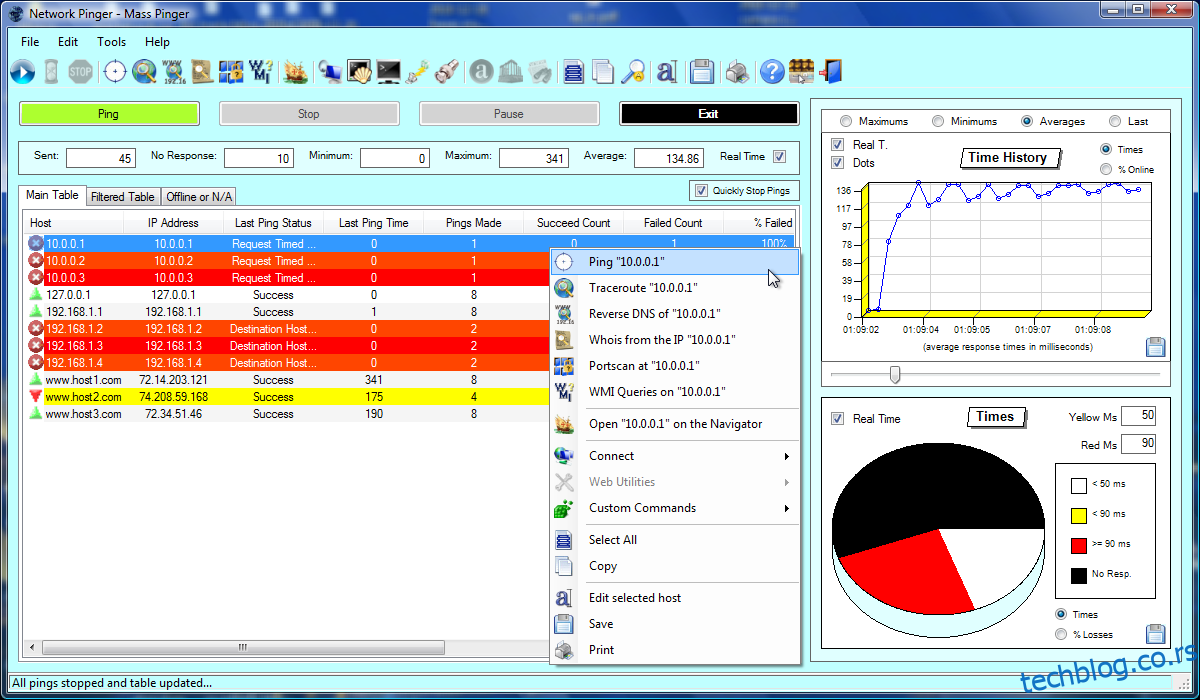
Network Pinger koristi svoj grafički korisnički interfejs na odličan način i nudi nekoliko vizuelnih karakteristika. Na primer, generiše grafikone uživo dok obavlja ping skeniranje, prikazujući vizuelni prikaz važnih statistika, kao što je kružni grafik koji prikazuje hostove koji odgovaraju u odnosu na one koji ne reaguju, ili grafik prosečnog vremena odziva.
5. Hping
Hping je još jedan alat komandne linije inspirisan Pingom. Dostupan je na većini operativnih sistema sličnih Unix-u, kao i na OS X i Windows-u. Alat se više ne razvija aktivno, ali je i dalje u širokoj upotrebi. Iako veoma podseća na Ping, prilično je drugačiji. Na primer, Hping ne šalje samo ICMP eho zahteve. Takođe može slati TCP, UDP ili RAW-IP pakete. Takođe ima režim praćenja rute i mogućnost slanja datoteka preko zaštićenog kanala.
Hping se može koristiti kao jednostavan alat za ping skeniranje, ali ima mnogo šire mogućnosti. Na primer, alat ima neke napredne funkcije skeniranja portova. Može se koristiti za testiranje mreže zahvaljujući upotrebi više protokola. Hping takođe ima napredne mogućnosti traceroute, koristeći bilo koji od dostupnih protokola. Ovo može biti korisno jer neki uređaji tretiraju ICMP saobraćaj drugačije od drugog saobraćaja. Oponašajući druge protokole, ovaj alat može dati bolju procenu stvarnih performansi mreže u realnim uslovima.
6. Angry IP Scanner
Angry IP Scanner. je varljivo jednostavan alat i jedan je od najbržih zbog opsežne upotrebe multithreadinga. Ovo je multiplatformski alat koji radi na Windows-u, OS X-u ili Linux-u. Jedan mali nedostatak: alat je napisan u Javi, tako da će vam za njegovo korišćenje trebati Java runtime module. Angry IP Scanner ne samo da ping-uje IP adrese, već može i skenirati portove na otkrivenim hostovima – zbog čega je predstavljen u nedavnom članku. Takođe će rešavati imena hostova i rešavati MAC adrese na imena dobavljača. Pored toga, alat će pružiti NetBIOS informacije o hostovima.
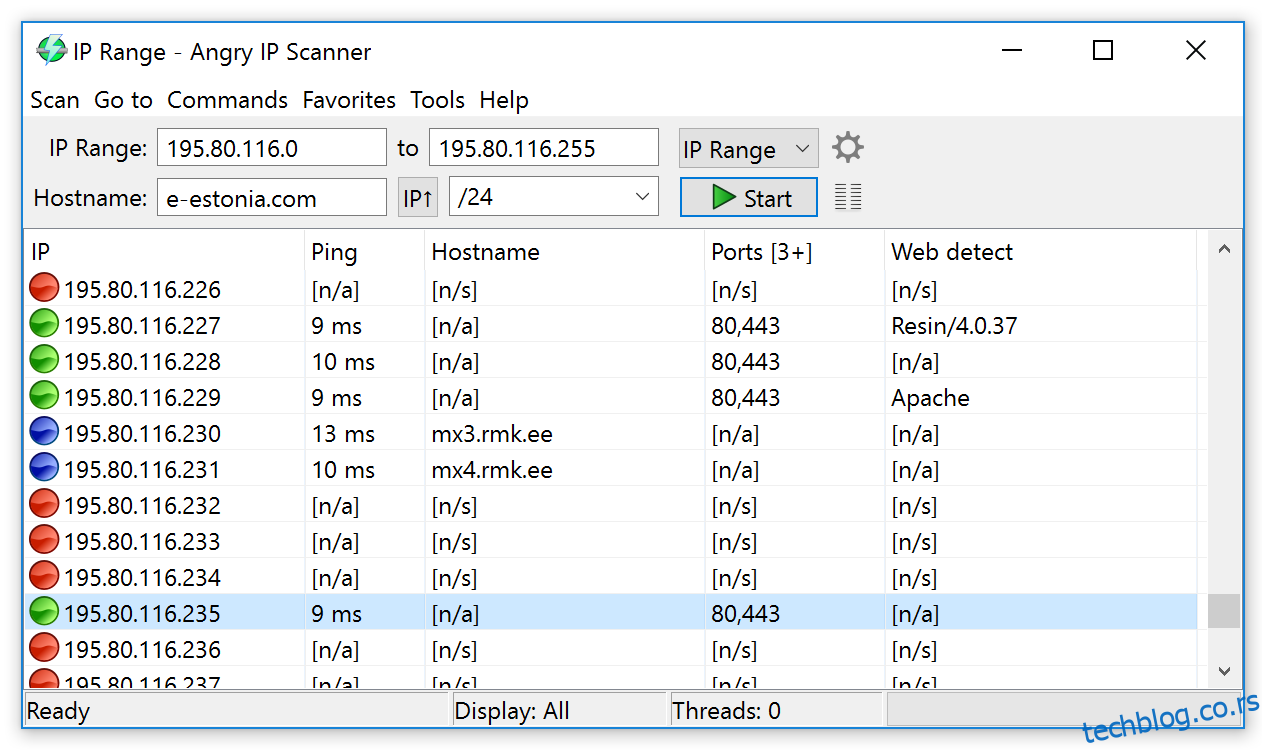
Angry IP Scanner može skenirati kompletne mreže i podmreže, ali i opsege IP adresa ili liste IP adresa u tekstualnoj datoteci. Još jedna lepa karakteristika je da, iako je ovo alatka zasnovana na GUI-ju, postoji i verzija komandne linije koju možete koristiti ako želite da uključite funkcionalnost alata u sopstvene skripte. Što se tiče rezultata, oni se prikazuju na ekranu u obliku tabele, ali se takođe mogu lako izvesti u nekoliko formata datoteka kao što su CSV ili XML.
7. Advanced IP Scanner
Advanced IP Scanner je još jedan odličan Ping alat sa zanimljivim obrtom. Ovaj alat, koji radi na Windows-u, u potpunosti je orijentisan na taj operativni sistem i nekoliko njegovih naprednih funkcija je vezano za Windows. Njegov izdavač tvrdi da ovaj besplatni softver koristi preko 30 miliona korisnika širom sveta. Ovo je prenosiv alat koji ne zahteva instalaciju.
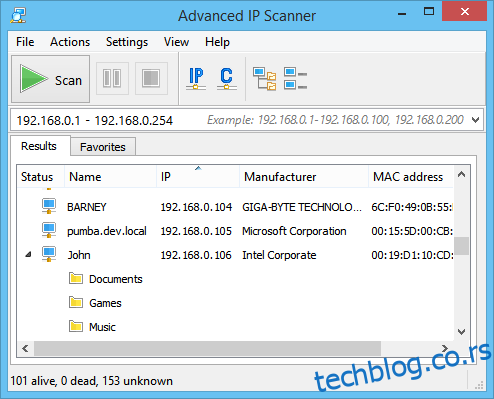
Što se tiče funkcionalnosti, alat uzima opseg IP adresa kao ulaz. Alternativno, možete dostaviti i tekstualnu datoteku sa listom IP adresa. Kada stignu rezultati, oni su impresivni. Ne samo da dobijate listu IP adresa koje su odgovorile, već dobijate i odgovarajuće ime hosta, MAC adresu i dobavljača mrežnog interfejsa. Ali, tu nije kraj. Za svaki Windows host dobijate listu njegovih mrežnih deljenja. I to je živa lista. Možete kliknuti na bilo koje deljenje da biste ga otvorili na svom računaru – pod uslovom, naravno, da imate odgovarajuća prava pristupa. Takođe možete pokrenuti sesiju daljinske kontrole sa bilo kojim otkrivenim Windows hostom pomoću RDP ili Radmin, ili daljinski isključiti računar.
8. NetScan Tools Basic Edition
Postoje dve različite verzije NetScan Tools-a, plaćena koja se zove NetScan Tools Pro Edition i besplatna, sa oglasima, koja se zove NetScan Tools Basic Edition, sa smanjenim skupom funkcija. Oba su skupovi alata koji uključuju više programa, a oba uključuju Ping alatku pod nazivom Ping Scan. Pogledajmo Basic Edition.
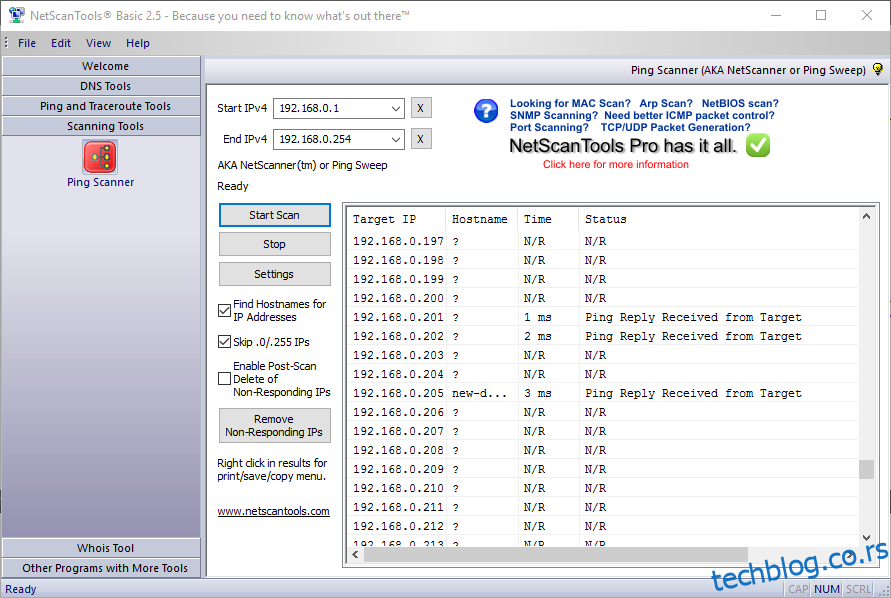
Ping skeniranje NetScan Tools-a uzima opseg IP adresa kao ulaz, kao i većina drugih alata za ping skeniranje. Ovo je jednostavan alat koji će vratiti listu svih skeniranih IP adresa sa njihovim imenom hosta (kada se može rešiti), prosečnim vremenom odziva i statusom u tekstualnom obliku. Ostali korisni alati u NetScan Tools Basic Edition uključuju DNS alate, Ping, grafički Ping, Traceroute i Whois.
9. Pingie
Pingie je još jedan prilično koristan skup alata koji uključuje nekoliko programa pored jednostavne funkcije pinga. Izvođenje ping skeniranja je jednostavno kao navođenje početne IP adrese i maske podmreže i broja hostova. Alat će zatim pingovati svaku uzastopnu IP adresu počevši od navedene adrese sve dok ne dostigne broj hostova ili ograničenje podmreže. Kao opciju, možete odabrati da u rezultate uključite samo žive hostove. Ako to uradite, broj pingovanih hostova će uključivati samo one koji su odgovorili.
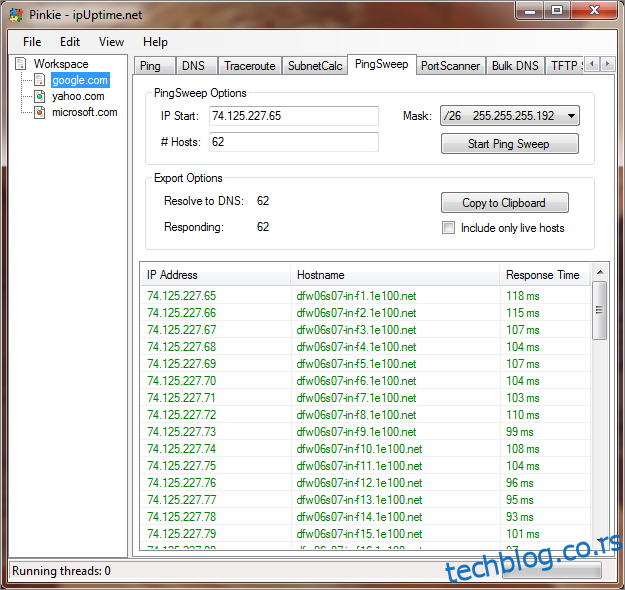
Rezultati su prikazani u tabeli sa IP adresom, imenom hosta ako se može rešiti i vremenom odziva, koje predstavlja prosečno kašnjenje povratnog putovanja za Ping. Ne postoji funkcija za čuvanje ili izvoz rezultata, ali se oni mogu kopirati u međuspremnik i nalepiti u drugu aplikaciju, kao što je uređivač teksta ili tabela. Ostali alati u paketu Pingie uključuju standardni Ping, traceroute, skener portova, kalkulator podmreže, pa čak i TFTP server.
10. MiTec Network Scanner
MiTec Network Scanner je još jedan višenamenski alat. U njegovoj osnovi je veoma moćna funkcija ping skeniranja koja može pronaći bilo koji host koji odgovara u navedenom opsegu IP adresa. Softver će navesti MAC adresu svakog pronađenog uređaja, ime hosta i vreme odziva. Ali, može učiniti mnogo više od pukog pingovanja. Na primer, prikazuje interfejse uređaja sa omogućenim SNMP-om. Takođe će identifikovati Windows računare i omogućiti vam da vidite njihova deljenja, daljinski ih isključite, izvršite udaljeno izvršavanje i još mnogo toga.
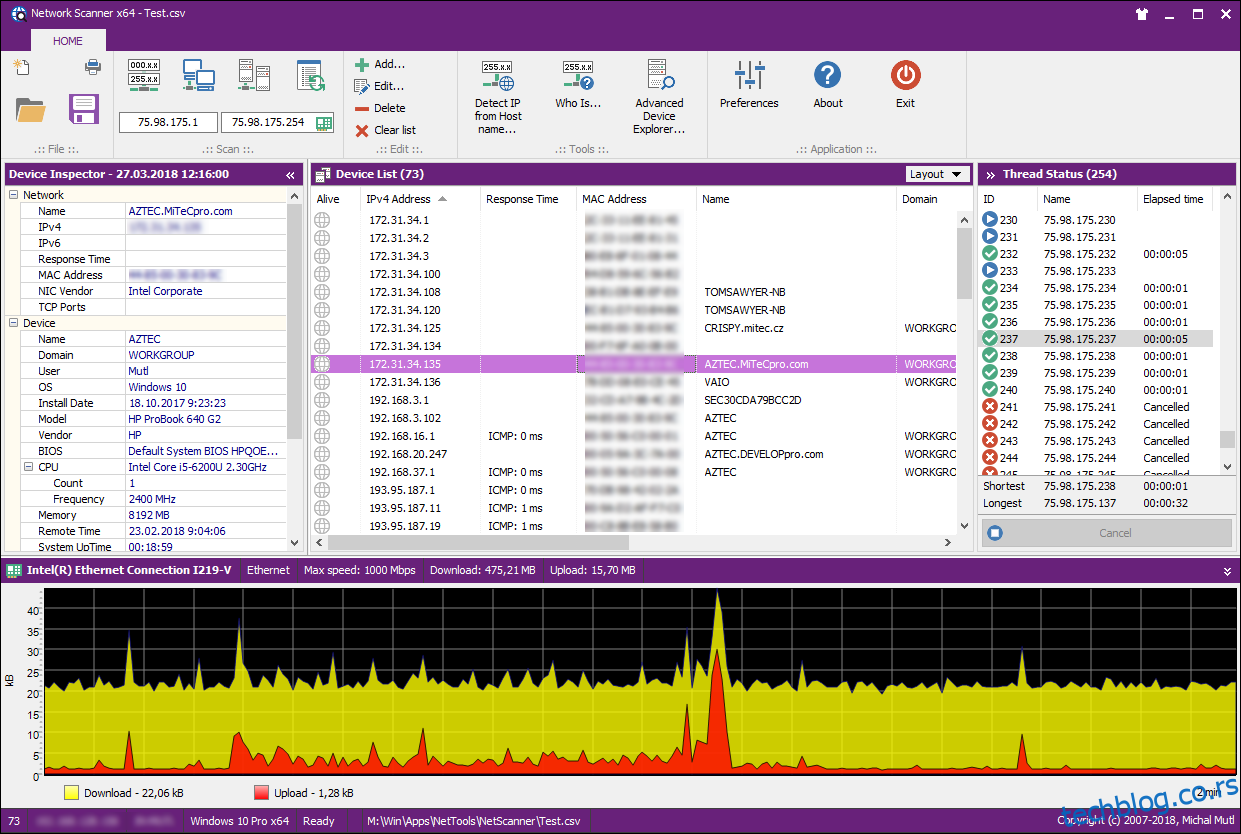
Rezultati skeniranja se prikazuju kao tabela na kontrolnoj tabli alata i mogu se izvesti u CSV datoteku da bi se koristili sa drugim alatima. Ovaj alat može da radi na većini modernih verzija Windows-a – bilo na radnoj stanici ili na serveru – počevši od Windows-a 7. Što se tiče drugih naprednih funkcija alata, između ostalog ćete pronaći funkciju Whois i funkciju DNS rezolucije.
Zaključak
65 – 2680